Bir iPhone’unuz varsa, muhtemelen iMessage’ı birincil mesajlaşma uygulamanız olarak kullanıyorsunuzdur. Bu özellikle Mac ve iPad gibi başka Apple cihazlarınız varsa geçerlidir. Tipik olarak iMessage sizin tarafınızdan fazla çaba harcamadan çalışmalıdır.
Ancak bazen iMessage ile ilgili bir sorunla karşılaşabilirsiniz; ister yalnızca Apple’ın sunucuları kapalı olsun, ister bazı etkinleştirme hataları alıyor olsun. Apple sunucularının çalışıp çalışmadığını kontrol edemeseniz de bazı etkinleştirme hataları alırsanız bunun bir çözümü vardır.
İster eski bir iPhone’a ister iPhone 15 gibi daha yeni bir iPhone’a sahip olun, işte bazı hızlı düzeltmeler.
Christine Romero-Chan / Dijital Trendler
iMessage etkinleştirme hatası nedir?
Öncelikle iMessage etkinleştirme hatası nedir? Bu sadece “Etkinleştirme sırasında bir hata oluştu” yazan bir açılır penceredir. Tekrar deneyin.” Oldukça belirsiz, değil mi?
Bu hatayı aldığınızda, diğer Apple kullanıcılarına iMessages yerine yalnızca normal SMS mesajları (yeşil baloncuklar) gönderebileceksiniz. Ayrıca başka şeylerin de olduğunu fark edebilirsiniz:
- Hiçbir şekilde mesaj gönderemez veya alamazsınız.
- Mesaj gönderip alabilirsiniz ancak baloncuklarınız mavi yerine yeşil renktedir.
- iMessage size bir mesajın teslim edilemediğini bildirir.
İlk etapta etkinleştirme hatası almanızın birkaç nedeni olabilir, ancak sorunun kökenini belirlemek zor olabilir. Ancak belirli bir sırayla sorun gidererek sorunun kaynağını bulabilirsiniz.
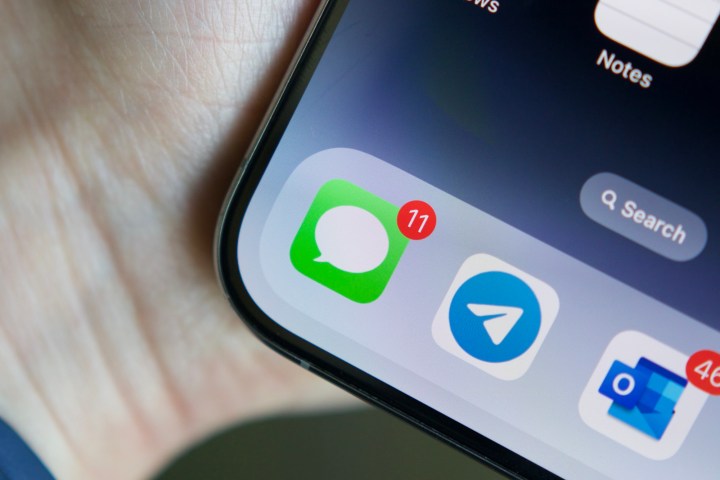
Joe Maring / Dijital Trendler
iMessage etkinleştirme hataları nasıl düzeltilir?
Karşılaştığınız iMessage etkinleştirme hatalarını düzeltmek için yapabileceğiniz birkaç şey vardır. İşte yapmanız gerekenler ve sebebini bulmak için bunları denemeyi unutmayın.
Aşama 1: iMessage’ın açık olduğunu doğrulayın. Bu aptalca bir çözüm gibi görünebilir, ancak iMessage açık değilse çalışmaz. Şuraya giderek kontrol etmek yeterince kolaydır: Ayarlar > Mesajlar ve geçişin yeşil olduğundan emin olun. Gri ise açmak için seçin.
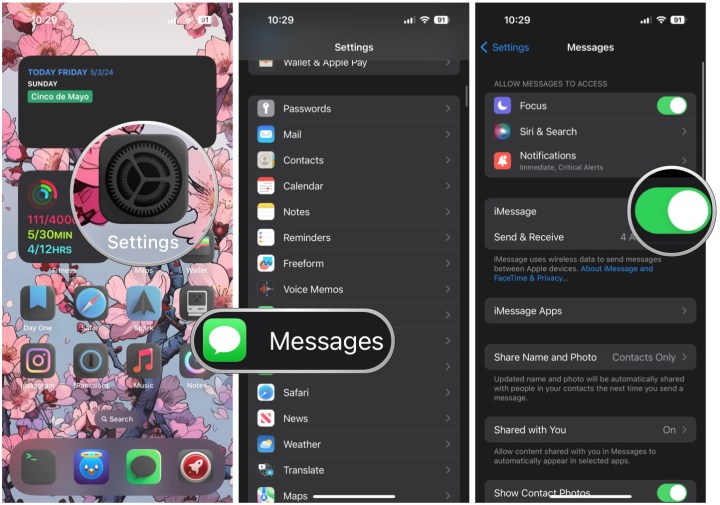
Christine Romero-Chan / Dijital Trendler
Adım 2: iPhone’unuzu yeniden başlatın. Çoğu sorun, iMessage’la olanlar da dahil olmak üzere, eski güzel bir yeniden başlatmayla çözülebilir. Telefonunuzu nasıl yeniden başlatacağınız modele göre değişir ancak bu, herhangi bir cihazda yaşadığınız çoğu sorun için her zaman kolay bir çözümdür.
Aşama 3: Kontrol etmek Apple’ın sunucu durumu sayfası. Önceki iki düzeltme sorunu çözmediyse sorunun Apple’dan değil, sizin tarafınızdan kaynaklandığından emin olun. Tek yapmanız gereken, tüm Apple hizmetlerinin durumu için bu web sayfasını kontrol etmektir. Bu sayfa size bir şeyin arızalı mı yoksa bakım altında mı olduğunu ve çözülüp çözülmediğini söyleyecektir. iMessage sunucuları kapalıysa yapabileceğiniz tek şey beklemek ve belki de telefonunuz çalışır duruma geldiğinde yeniden başlatmaktır.
4. Adım: iPhone’unuzun çalışan bir internet bağlantısına sahip olduğundan emin olun. Tüm SMS mesajlarını işleyen Kısa Mesaj Servis Merkezine (SMSC) gönderilen SMS mesajlarının aksine, tüm iMessages şifrelenir ve bir veri bağlantısı üzerinden gönderilir. Etkinleştirme hataları alıyorsanız Wi-Fi bağlantınızı kontrol ederek veya operatörünüzde kesinti veya başka bir sorun olup olmadığını kontrol ederek kullandığınız veri bağlantısının şu anda çalıştığından emin olun.
Adım 5: iMessage bağlantınızı yenileyin. iMessage’ı kullandıysanız ve şimdi çalışmıyorsa, kapatıp, yeniden başlatıp tekrar açarak bağlantıyı yeniden başlatmanız gerekebilir. Bu şu adrese giderek yapılabilir: Ayarlar > MesajlariMessage geçişini kapatın, telefonunuzu yeniden başlatın ve ardından iMessage geçişini tekrar açın.
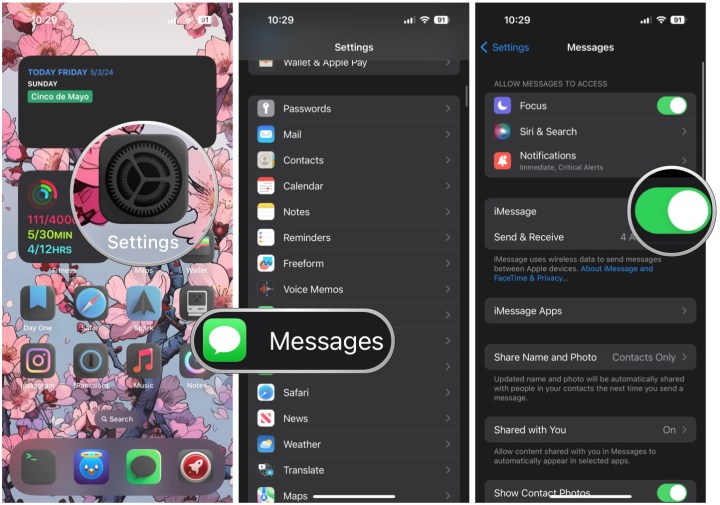
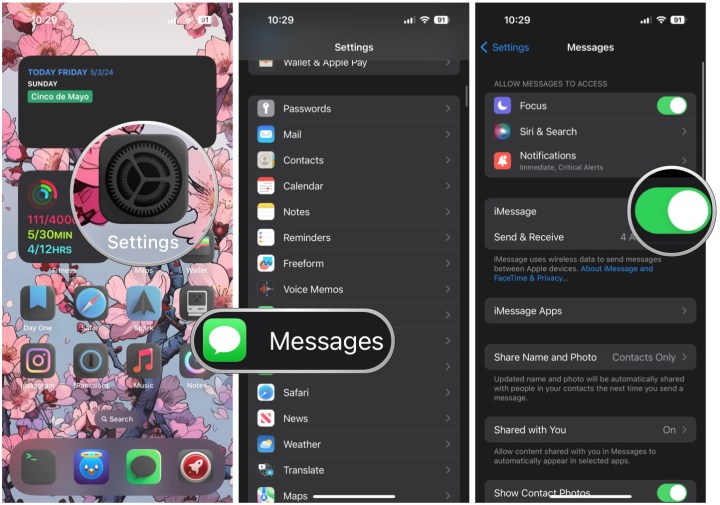
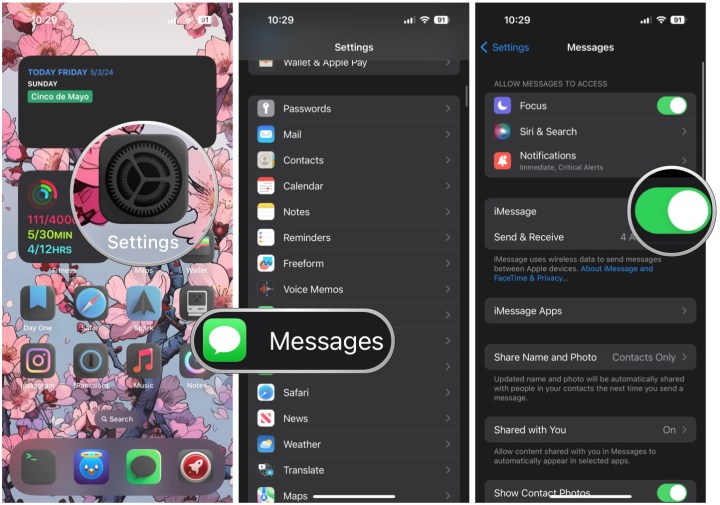
Christine Romero-Chan / Dijital Trendler
Adım 6: Apple Kimliğinizden çıkış yapın ve tekrar giriş yapın. Önceki adım yeterli değilse, tekrar giriş yaptığınızda iMessage’ı yeniden bağlanmaya zorlayacağından, belki tüm Apple Kimliğinizden çıkış yapıp tekrar giriş yapmanız gerekebilir. Bunu yapmak için şuraya gidin: Ayarlar > Apple Kimliği (adınız üstte) > Çıkış Yap. Telefonu yeniden başlatın, ardından önceki işlemi tekrar yaparak tekrar oturum açın.
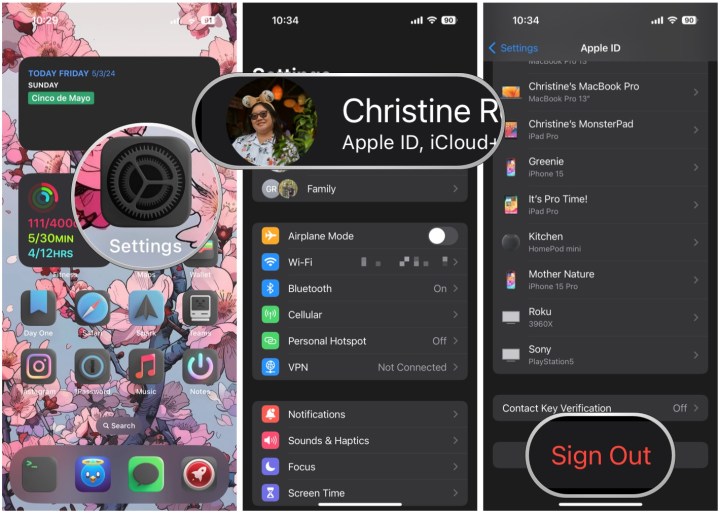
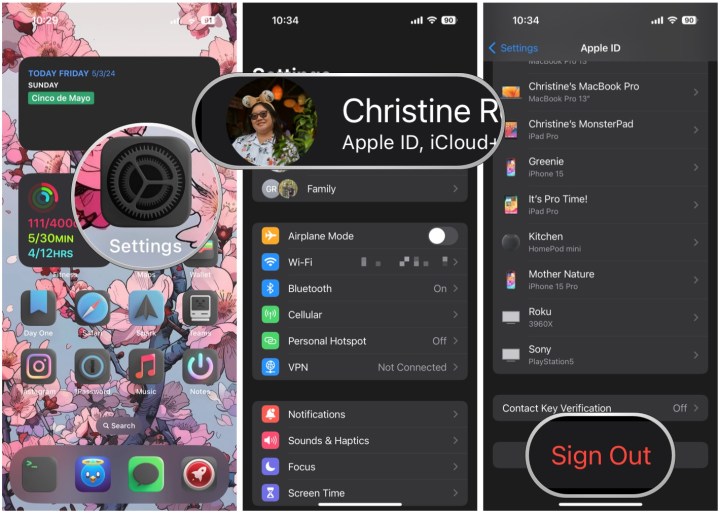
Christine Romero-Chan / Dijital Trendler
Adım 7: Tarih ve saat ayarlarınızı bir kez daha kontrol edin. Herhangi bir nedenle iPhone’unuzdaki tarih ve saatin yanlış olması iMessage’in etkinleştirilmesini etkileyebilir veya düzgün çalışmamasına neden olabilir. Tarih ve saati düzeltmek için şuraya gidin: Ayarlar > Genel > Tarih ve Saat. için geçişin yapıldığından emin olun. Otomatik olarak ayarla açık.
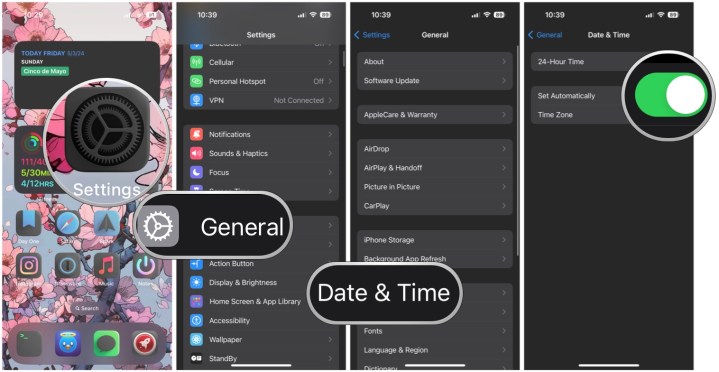
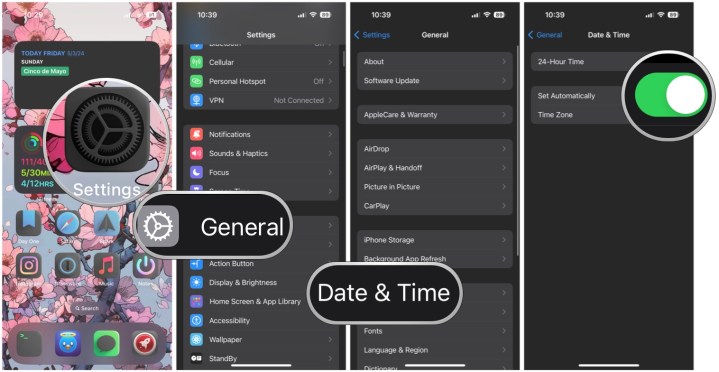
Christine Romero-Chan / Dijital Trendler
Adım 8: iPhone’unuzu güncelleyin. Çok eski bir iOS sürümü kullanıyorsanız bu durum iMessage’ı etkileyebilir. İşletim sisteminizin her zaman güncel olduğundan emin olmanız önemlidir. Güncelleme olup olmadığını kontrol etmek için şuraya gidin: Ayarlar > Genel > Yazılım Güncelleme.
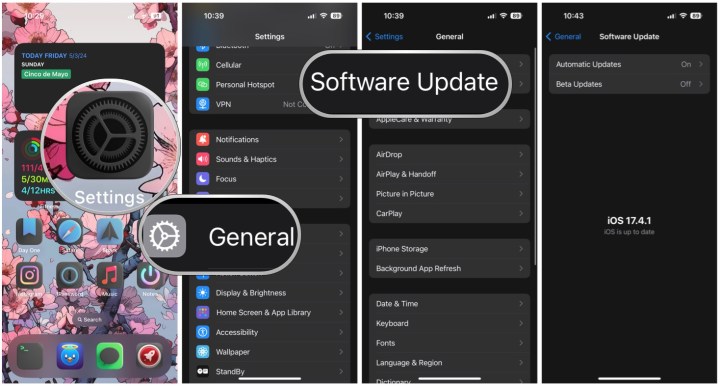
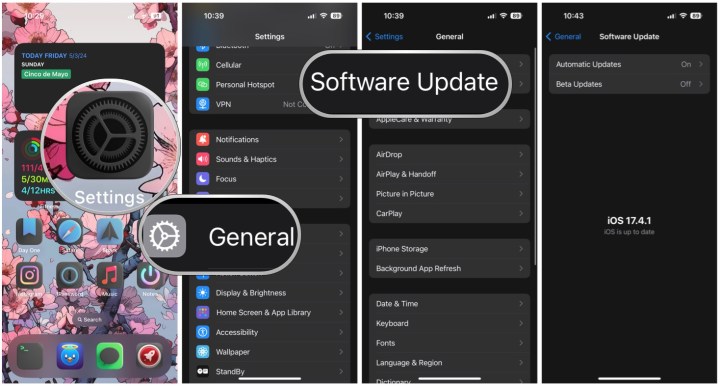
Christine Romero-Chan / Dijital Trendler
Adım 9: İPhone’da fabrika ayarlarına sıfırlama yapın. Başka hiçbir şey işe yaramadıysa ve 24 saat verdiyseniz (iMessage etkinleştirme hatalarının düzeltilmesi 24 saate kadar sürebilir), iPhone’unuzu fabrika ayarlarına sıfırlamanız gerekebilir. Bu, tüm verilerinizin silineceği anlamına gelir; bu nedenle denediğinizden emin olun. diğer her Şey Bu yönteme başvurmadan önce. Sıfırlamanız gerekirse öncelikle verilerinizin yedeğini aldığınızdan emin olun.
Adım 10: Fabrika ayarlarına sıfırlama da dahil olmak üzere her şeyi yaptıysanız ve iMessage hala çalışmıyorsa, özellikle de kısa mesaj gönderemiyorsanız, daha fazla yardım için Apple desteğiyle veya cep telefonu sağlayıcınızla iletişime geçmek isteyeceksiniz.
Editörlerin Önerileri
